
iPad にはパワーオン パスワードと Apple ID パスワードの 2 種類があり、これらのパスワードを忘れると、iPad が開けなくなったり、ソフトウェアがダウンロードできなくなったりすることがあります。 iPadのパスワードを忘れた場合に問題を解決する最も簡単な方法は次のとおりです。
1. まず、Mac または PC のコンピュータが必要です。
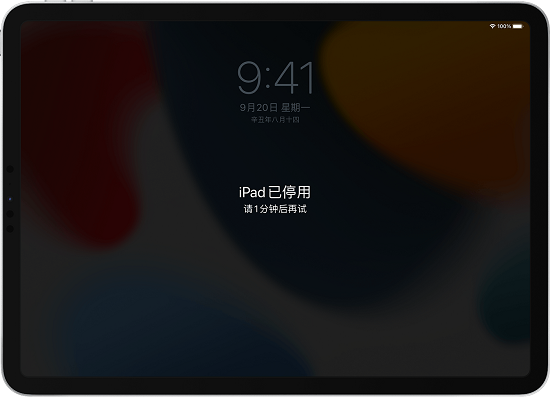
2. 次に、iPad をシャットダウンします。ホーム ボタンがない場合は、音量ボタンと上部のボタンを同時に押します。シャットダウン プロンプトが表示されます。ホームボタンやオンスクリーンボタンがある場合は、電源オフスライダーが表示されるまで上部のボタンを押し続けます。
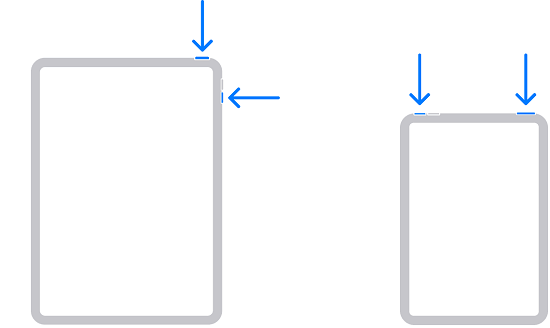
3. シャットダウン後、iPad をリカバリモードにします。ホーム画面がない場合は、上部のボタンを押します。ホーム画面ボタンがある場合は、ホーム画面ボタン;
持っている iPad に対応する正しいボタンを押したままにして、すぐに iPad をコンピュータに接続します。ボタンを放さないでください。リカバリ モード画面が表示されるまで押し続けてください。 iPad を押してからボタンを放します。
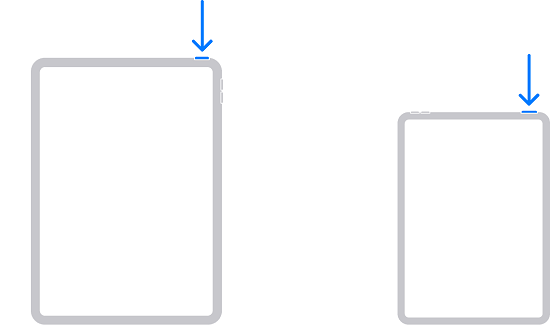
4. この時点で、iPad を復元する必要があります。接続されているコンピューターの「itunes」で iPad を見つけ、復元が表示されたら「復元」をクリックします。または更新オプションを選択すると、コンピュータは該当するソフトウェアをダウンロードし、リカバリを開始します。
一般的に、ダウンロード時間が 15 分を超える場合は、リカバリ モードを起動し、ダウンロードが完了するまで待ち、iPad をシャットダウンして再起動し、最後に待ちます。
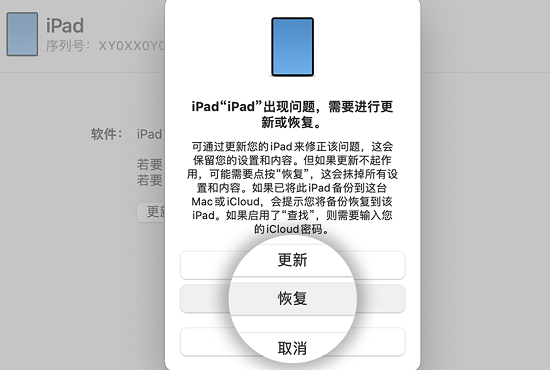
以上が忘れたiPadパスワードを回復する最も簡単な方法の詳細内容です。詳細については、PHP 中国語 Web サイトの他の関連記事を参照してください。